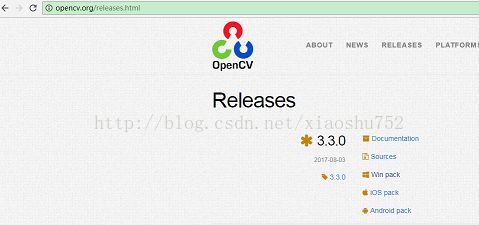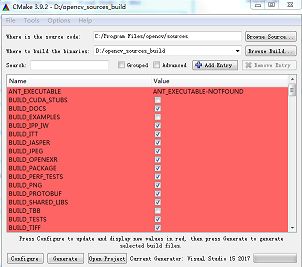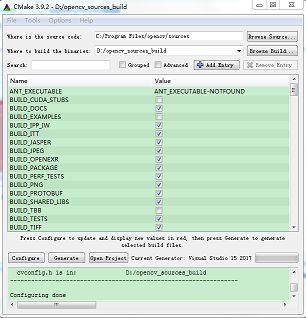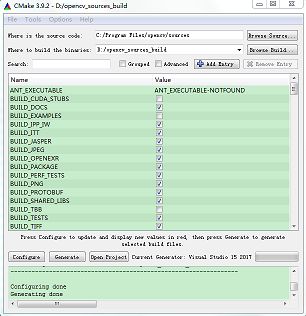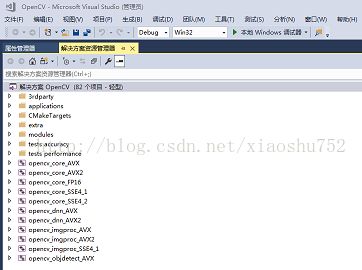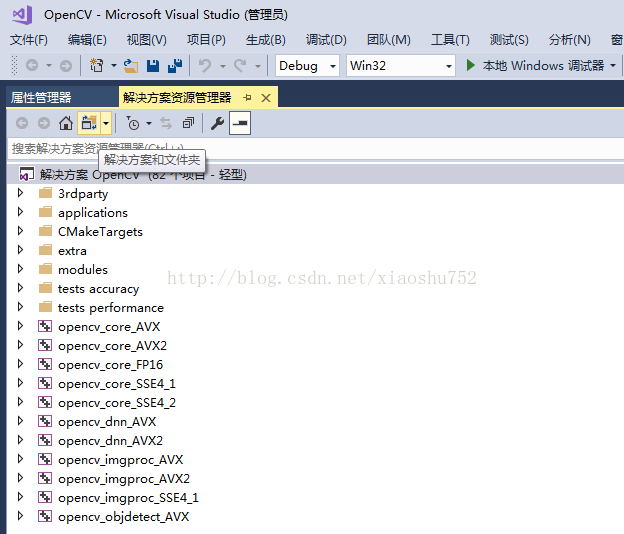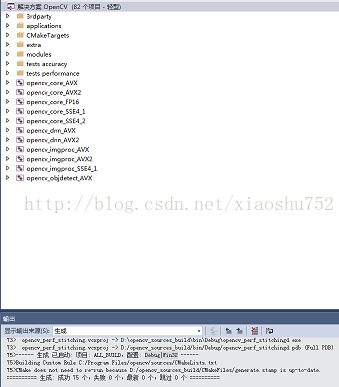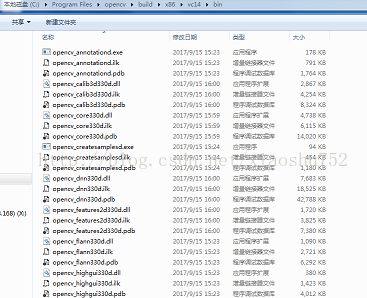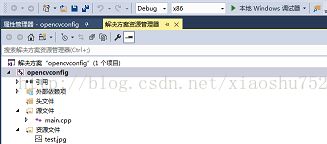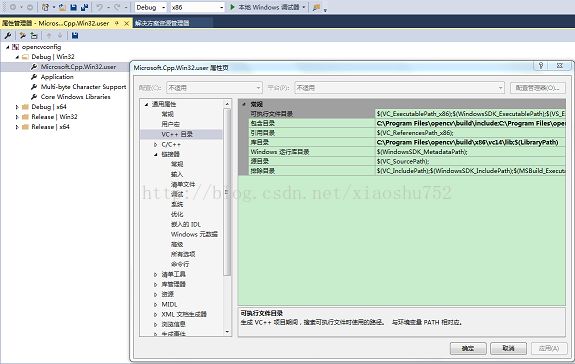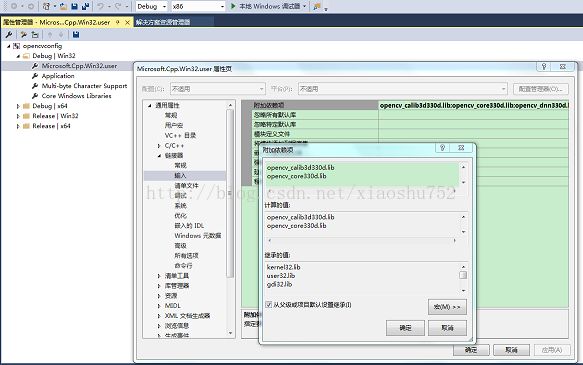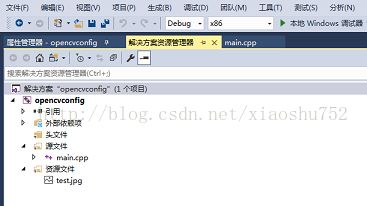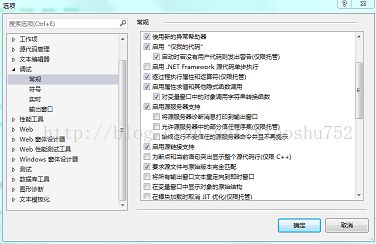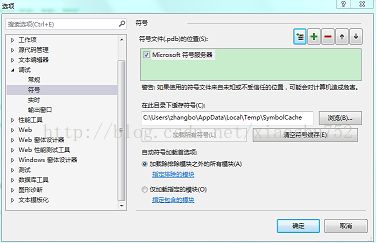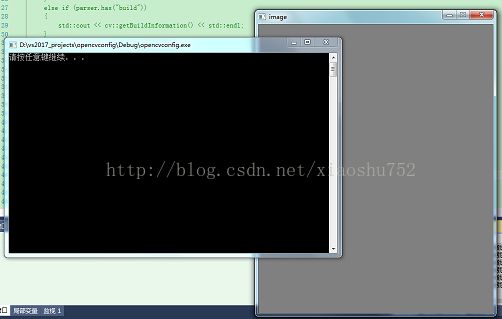OpenCV 3.3使用CMake 3.9.2和Visual Studio 2017配置win7 32位系统的开发环境
通过http://opencv.org/releases.html,选择Win pack下载opencv-3.3.0-vc14.exe,通过安装后可以看到安装目录中只有x64的完整的bin和lib。
这就说明,OpenCV 3.3的Win版本,默认只支持Win 64位的操作系统开发。当前,还有很多公司由于驱动开发等原因,电脑使用的还是32位操作系统。
那么如何在Win 32的电脑上使用OpenCV 3.3开发?
要解决这个问题,只有我们自己去编译OpenCV 3.3的sources,从而获得这个版本的32位的bin文件和lib库文件,来搭建我们需要的开发环境。
编译OpenCV 3.3,需要下载安装CMake,我使用的是3.9.2版本,编译的过程如下。
(1)将openv安装目录下的sources文件路径载入CMake中,并且设置好生成opencv工程的路径,如下图所示。
(2)设置上述两个路径后,点击Configure按钮,选择安装的Visual Studio的版本,点击Finish后,CMake开始工作,结束后出现Configuring done字样,如下:
(3)上图可以看出有些红色部分,再点击一次Configure,红色部分消失,再次出现Configuring done:
(4)完成Configure后,点击Generate,出现Generating done。
(5)打开先前设置的目标路径D:\opencv_sources_build,目标路径中通过CMake生成了opencv的vs2017的解决方案OpenCV.sln。
点击(4)图中的Open Project,通过vs2017打开OpenCV.sln
通过“解决方案资源管理器”下面的“解决方案和文件夹”按钮,
可以将解决方案切换到传统的文件夹视图,这样可以vs2017中查看整个OpenCV的项目。
(6)这里以“Debug|Win32”为例,查看此时解决方案的配置是否为“Debug|Win32”,这里以如果不是,需要选择“Debug|Win32”。
opencv_core330d.lib
opencv_dnn330d.lib
opencv_features2d330d.lib
opencv_flann330d.lib
opencv_highgui330d.lib
opencv_imgcodecs330d.lib
opencv_imgproc330d.lib
opencv_ml330d.lib
opencv_objdetect330d.lib
opencv_photo330d.lib
opencv_shape330d.lib
opencv_stitching330d.lib
opencv_superres330d.lib
opencv_ts330d.lib
opencv_video330d.lib
opencv_videoio330d.lib
opencv_videostab330d.lib
#include
#include
#include
using namespace cv;
int main()
{
Mat img = imread("D:\\vs2017_projects\\opencvconfig\\test.jpg", 1);
if (img.empty())
{
fprintf(stderr, "Error:load image failed.");
system("pause");
return -1;
}
namedWindow("image", CV_WINDOW_AUTOSIZE);
imshow("image", img);
//cvWaitKey(0);
waitKey();
system("pause");
return 0;
} 代码添加完成后,生成解决方案,然后运行,结果如下图。